两种方法轻松关闭win10系统小娜Cortana功能
小娜Cortana是Win10系统的一个新功能,可是任何功能都是有的人需要,有的人不喜欢,如果不需要小娜Cortana,如何禁用呢?下面就和小编一起看一看如何禁用win10小娜Cortana功能。
方法一:
按快捷键【Win + R】打开【运行】对话框,或者右击开始按钮打开运行,输入“regedit”后按Enter键执行,步骤截图如下所示:
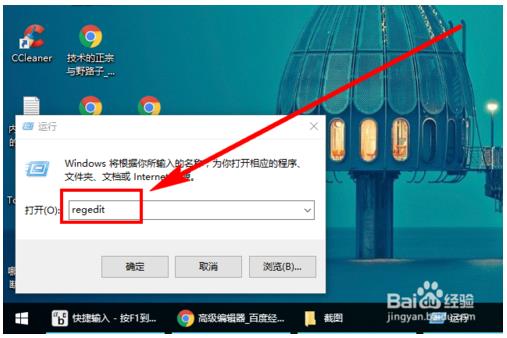
依次找到并点击【Hkey_LOCAL_MACHINESOFTWAREPoliciesMicrosoftWindows】,步骤截图如下所示:
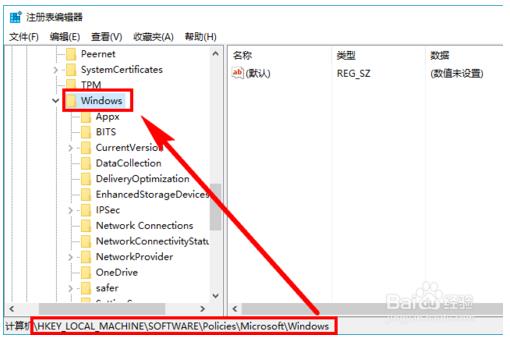
查看【Windows】项下是否已存在【Windows Search】子项,如果不存在就新建一个。方法是:右键单击【Windows】,依次选择【新建】-->【项】,并命名为“Windows Search”,步骤截图如下所示:
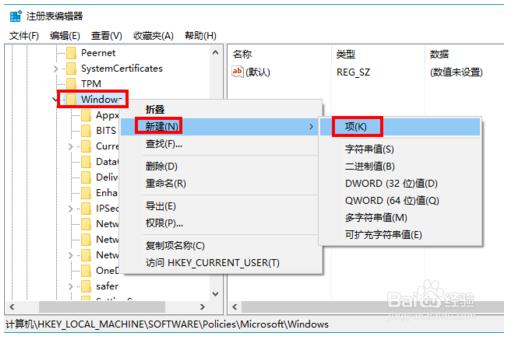
选中【Windows Search】项,在右边窗格空白处,右键单击依次选择【 新建】-->【DWORD值】,并命名为“AllowCortana”,步骤截图如下所示:
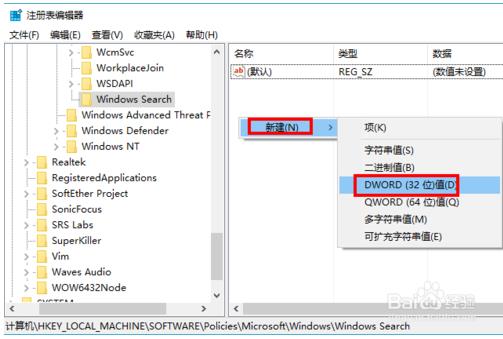
双击新建的值【AllowCortana】,查看【数值数据】的值是不是0,如果不是,修改为“0”,点击【确定】,这样小娜Cortana就被禁用了,步骤截图如下所示:
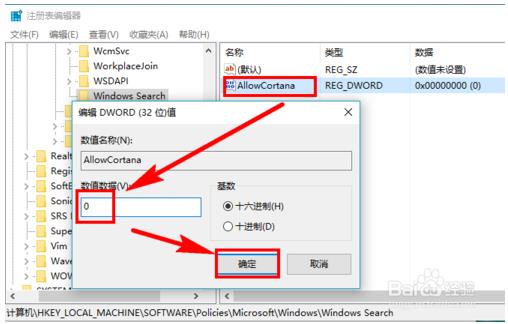
方法二:
按快捷键【Win + R】打开【运行】对话框,输入“gpedit.msc”后按Enter键执行,步骤截图如下所示:
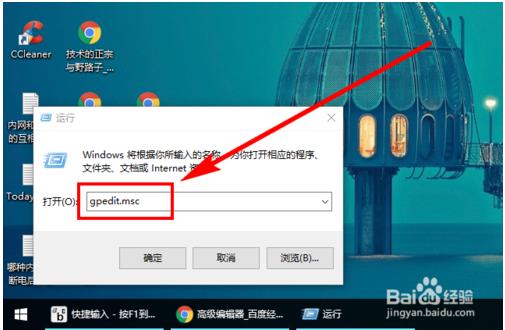
依次找到并点击【计算机配置】-->【管理模板】-->【Windows组件】-->【 搜索】,步骤截图如下所示:
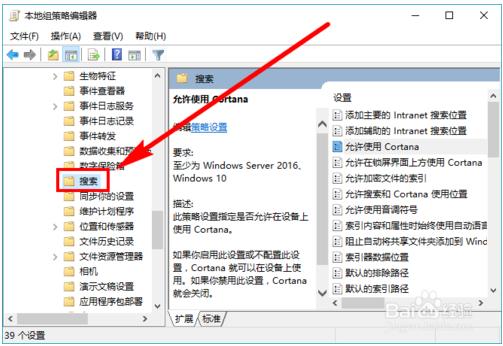
点击【搜索】后,在右边的窗格中,双击【允许使用Cortana】,步骤截图如下所示:
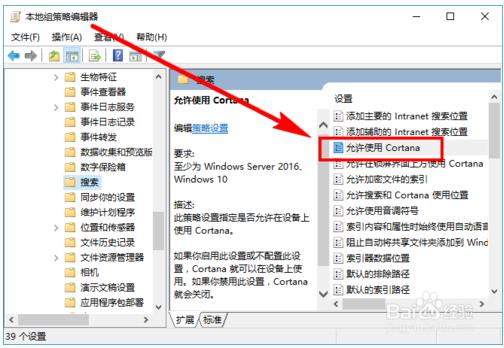
用法在【帮助】中有说明,选中【已禁用】,点击【确定】按钮即可禁用Cortana,步骤截图如下所示:
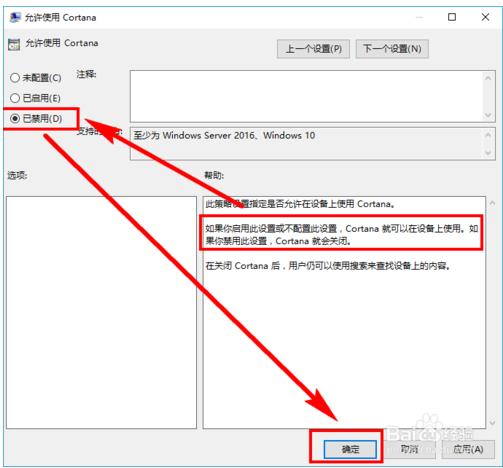
以上就是为大家介绍的关闭win10小娜功能的两种方法,大家喜欢可以选择一种方法试一试,谢谢!










 苏公网安备32032202000432
苏公网安备32032202000432